![]() Vidmore Oynatıcı
Vidmore Oynatıcı
Temel bilgiler
Blu-ray / DVD Nasıl Oynanır
4K / HD / SD Video Oynatın
Vidmore Player, Windows ve Mac'te DVD / Blu-ray / video / ses oynatmanın keyfini çıkarmanıza olanak tanıyan, kalite kaybı olan bir DVD / Blu-ray / Video / Ses Oynatıcıdır. Ev yapımı veya ticari Blu-ray disk, Blu-ray klasörü (BDMV ve BDAV), Blu-ray ISO dosyası, DVD disk, DVD klasörü (Video_TS ve Audio_TS) ve mükemmel görüntü ve ses kalitesine sahip DVD ISO dosyasını oynatmayı destekler.
Ayrıca, bu DVD / Blu-ray oynatıcı, 4K video, 1080P HD video, SD videoyu sorunsuz bir şekilde oynatmanıza olanak tanıyan bir video veya ses oynatıcı olarak da çalışır. Desteklenen medya formatları, MP4, MKV, MPG, TS, WebM, VOB, MOV, AVI, AVCHD, AAC, FLAC, MP3, M4A vb. Dahil tüm popüler video ve ses formatlarını kapsar.
Vidmore Player'ı bilgisayarınıza indirmek için kılavuz sayfasının üst kısmındaki "Ücretsiz İndir" düğmesini tıklayın. İndirdikten sonra bu programı bilgisayarınıza kurun ve çalıştırın.

Bu yazılımı başlattıktan sonra, sizin için "Kaydol" seçeneğine tıklayan ve e-posta adresinizi ve e-posta ile gönderilen Kayıt kodunu girdiğiniz bir kayıt penceresi açılacaktır. Ardından kaydolmak için "Etkinleştir" e tıklayın.
E: Sipariş formunda doldurduğunuz e-posta adresi.
Tescil kodu: Başarılı satın alma işleminden sonra aldığınız sipariş onay mektubunda Etkinleştirme anahtarı, lisans kodu veya KEYCODE (L) olarak işaretlenmiş bir karakter dizisi.

Yazılımı güncellemek için üst çubuktan "Yardım" a tıklayın ve açılır listesinden "Güncellemeyi Kontrol Et ..." seçeneğini seçin. Ardından program, yüklediğiniz sürümü kontrol edecektir. Sürüm en yeni değilse, yazılımı güncellemenizi hatırlatacaktır.
Veya Vidmore Player'ın en son sürümünü ürün sayfasından indirebilirsiniz.

Aşama 1 Vidmore Player'ı yükleyin
Bu multimedya oynatma yazılımını indirdikten sonra, bilgisayarınıza kurabilir ve başlatabilirsiniz.

Adım 2 Harici Blu-ray sürücüsünü bağlayın
Blu-ray disk oynatmak istiyorsanız, harici Blu-ray sürücüsünü bilgisayarınıza bağlamanız ve ardından Blu-ray diski Blu-ray sürücüsüne takmanız gerekir. DVD diski oynatmak istiyorsanız, ayrıca bir DVD sürücünüz olduğundan emin olmanız gerekir.
Aşama 3 Blu-ray / DVD Disk oynatın
Tıklayın "Açık Disk"Ana arayüzde.
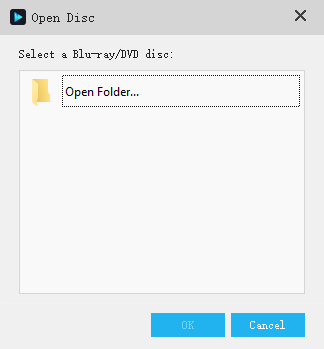
Ardından Blu-ray / DVD diski otomatik olarak yüklenecek ve oynatılacaktır.

Not:
Blu-ray disk veya DVD diski yüklerken, lütfen bilgisayarınızın internete bağlı olduğundan emin olun. Yükledikten sonra oynamak için internet bağlantısı gerekli değildir.
Aşama 1 Vidmore Player'ı yükleyin
Bu multimedya oynatma yazılımını indirdikten sonra, bilgisayarınıza kurabilir ve başlatabilirsiniz.

Adım 2 Blu-ray / DVD Klasörünü ve ISO Dosyasını Oynatın
Tıklayın "Açık dosya"Ana arayüzde. Ardından, bilgisayarınızdaki Blu-ray / DVD klasörünü veya ISO dosyasını seçin ve "Açık"Yüklemek ve oynamak için. Veya "DosyaÜst çubuktaki "sekmesini ve"Açık dosyaAçılır listesinden.

Not:
Blu-ray / DVD klasörünü veya ISO dosyasını yüklerken, lütfen bilgisayarınızın internete bağlı olduğundan emin olun. Blu-ray yükledikten sonra, oynatmak için internet bağlantısı gerekli değildir.
Aşama 1 Vidmore Player'ı yükleyin
Bu multimedya oynatma yazılımını indirdikten sonra, bilgisayarınıza kurabilir ve başlatabilirsiniz.

Adım 2 4K / HD / SD Video veya Ses Dosyasını Oynatın
Tıklayın "Açık dosyaBilgisayarınızda oynatmak istediğiniz video veya ses dosyasını seçmek için ana arayüzde ”. Medya dosyası yüklendikten sonra otomatik olarak oynatılacaktır. Veya "DosyaÜst çubuktaki "sekmesini ve"Açık dosyaAçılır listesinden.

Mükemmel görsel ve işitsel efektin keyfini çıkarmak için bu multimedya oynatıcıyı indirin.